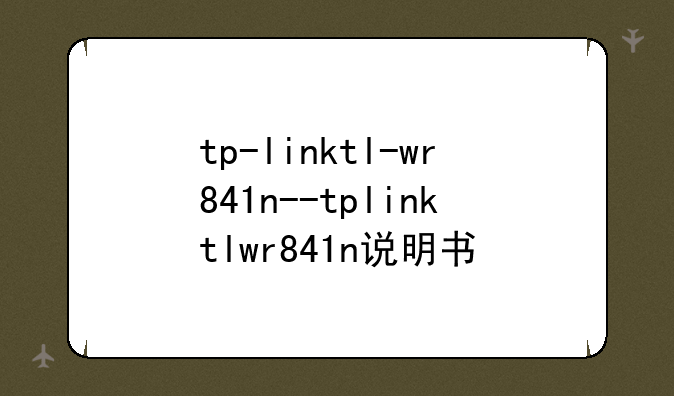
TP-Link TL-WR841N无线路由器设置指南:轻松上手指南
在数字化生活日益普及的今天,无线路由器已成为家庭与办公网络中不可或缺的一部分。TP-Link TL-WR841N,作为TP-Link品牌下的经典型号,凭借其稳定的性能、丰富的功能以及亲民的价格,赢得了广大用户的青睐。本文将为您详细介绍TP-Link TL-WR841N(简称TL-WR841N)的设置步骤您轻松搭建高效、安全的无线网络环境。
一、开箱检查与硬件连接
在您首次接触TL-WR841N时,请先进行开箱检查,确保路由器本体、电源适配器、网线等配件齐全无损。接下来,将TL-WR841N接入电源,并使用网线将路由器的WAN口与光猫或宽带调制解调器的LAN口相连。同时,用另一根网线将电脑与路由器的任一LAN口连接起来,为后续的初始配置做好准备。
二、登录管理界面
打开电脑的浏览器,在地址栏输入“tplinklogin.net”或默认的IP地址“19②16⑧①1”,回车后跳转到路由器的登录页面。首次登录时,用户名通常为“admin”,密码同样为“admin”。(注意:为了安全起见,建议您首次登录后立即修改默认密码。)登录成功后,您将来到TP-Link路由器的管理界面,这里可以进行各种网络配置和管理。
三、设置上网参数
在管理界面的左侧菜单中,找到并点击“设置向导”,按照提示逐步进行。首先,选择您的上网方式,常见的有PPPoE、动态IP和静态IP。对于大多数家庭用户来说,PPPoE是最常见的选择,您需要输入宽带账号和密码。设置完成后,点击“下一步”,系统将自动检测并连接网络。此时,请耐心等待几分钟,直到界面显示连接成功。
四、无线设置与安全配置
无线网络名称(SSID)和密码的设置对于保障网络安全至关重要。在管理界面的左侧,找到“无线设置”下的“基本设置”,在这里您可以自定义无线网络的名称,建议选择不易被猜测的名称,以避免被他人蹭网。接着,进入“无线安全设置”,选择WPA2-PSK/WPA3-SAE等安全加密方式,并设置一个复杂且易于记忆的密码,确保无线网络的安全。
五、高级功能与优化
TL-WR841N还提供了丰富的高级功能,如访问控制、带宽限制、访客网络等,以满足不同用户的需求。通过“设备管理”,您可以查看并管理连接到路由器的所有设备,进行限速、禁网等操作。此外,利用“家长控制”功能,您可以轻松设置孩子的上网时间,保护他们的健康成长。
六、重启与验证
完成所有设置后,别忘了点击管理界面右上角的“重启”按钮,使所有更改生效。重启完成后,尝试用手机、平板等设备连接到刚刚设置好的无线网络,输入密码后即可畅享高速、安全的网络体验。
综上所述,TP-Link TL-WR841N无线路由器的设置过程并不复杂,只需按照上述步骤一步步操作,就能轻松搭建起属于自己的无线网络环境。无论是家庭娱乐还是办公学习,TL-WR841N都能提供稳定可靠的网络支持,让您的数字生活更加丰富多彩。


